电脑文件加密的方法 怎么进行电脑文件加密
更新时间:2023-12-13 14:47:00作者:qiaoyun
电脑中都会存放着很多重要的文件,为了这些文件的安全,很多人就会想要对其进行加密,可是有很多人并不知道电脑文件加密如何操作,其实可以将文件夹添加到压缩文件中再进行加密,有想要知道详细方法的用户们可以跟着笔者一起来看看进行电脑文件加密的详细方法吧。
方法如下:
1、首先右击文件选择“添加到压缩文件”选项。
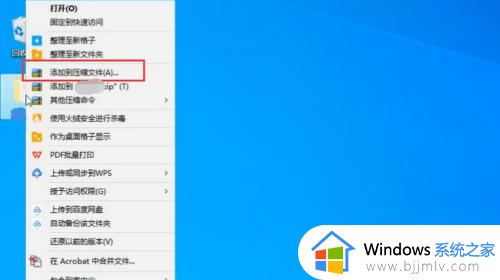
2、在弹出的窗口中点击左下角的“添加密码”选项。
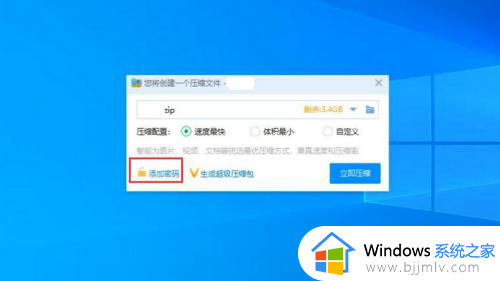
3、在添加密码页面中输入密码并确认。
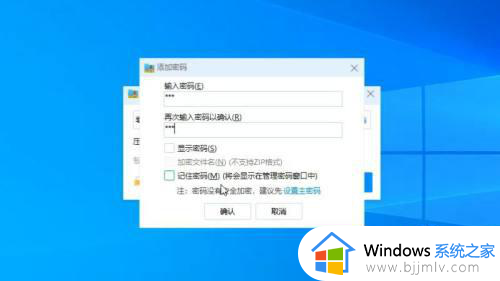
4、再点击“立即压缩”按钮将文件压缩。
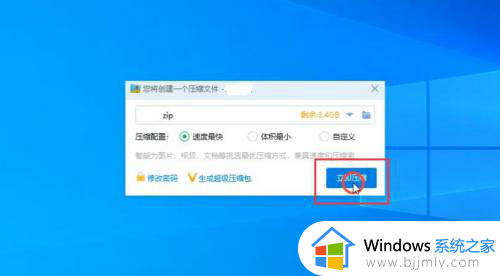
5、完成后将原来的文件夹删除,再解压打开文件夹就需要密码了。
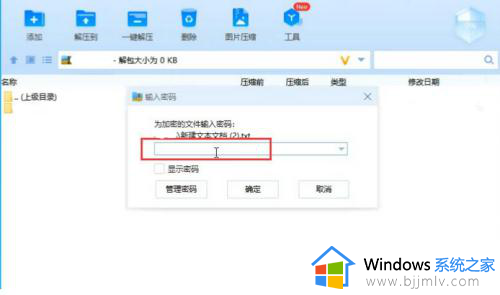
以上就是电脑文件加密的详细方法,如果你有需要的话可以参考上面的方法步骤来进行加密,希望可以帮助到大家。
- 上一篇: 抖音直播怎么开 抖音开直播的步骤
- 下一篇: 美团网页版登录入口 美团外卖官网网页版登录地址
电脑文件加密的方法 怎么进行电脑文件加密相关教程
- 如何加密文件夹设置密码 电脑文件夹加密最简单的方法
- 苹果电脑怎么给文件夹加密 苹果电脑的文件夹如何加密
- 电脑文件夹怎么加密码设置 电脑中的文件夹如何加密码
- 怎么给文件夹加密设置密码?如何对电脑上的文件夹进行加密
- 电脑如何加密文档文件 电脑文档文件怎样加密
- 电脑文件夹加密如何设置 电脑文件夹加密设置步骤
- 电脑文件加密怎么取消解除 电脑文件如何解除加密保护
- 如何设置文件夹密码保护?电脑中的文件夹加密教程
- 文件夹加密如何设置 文件夹加密最简单的方法
- windows加密文件解密如何操作 windws怎么给加密文件解密
- 惠普新电脑只有c盘没有d盘怎么办 惠普电脑只有一个C盘,如何分D盘
- 惠普电脑无法启动windows怎么办?惠普电脑无法启动系统如何 处理
- host在哪个文件夹里面 电脑hosts文件夹位置介绍
- word目录怎么生成 word目录自动生成步骤
- 惠普键盘win键怎么解锁 惠普键盘win键锁了按什么解锁
- 火绒驱动版本不匹配重启没用怎么办 火绒驱动版本不匹配重启依旧不匹配如何处理
电脑教程推荐
win10系统推荐